Windows 7およびWindowsの以前のバージョンと同様に、Windows 8.1も新しくインストールされたプログラム/アプリを[アプリ]画面にハイライト表示します。 つまり、新しいアプリケーションをインストールすると、Windowsはそれを簡単に識別できるように、今後2、3日も同じように強調表示します。
更新:この方法はうまくいかないようです。 確認してコメント欄にお知らせください。
複数のアプリケーションを頻繁にインストールすると、[アプリ]画面([アプリ]ビュー)にいくつかの強調表示されたプログラムが表示されます。 幸いなことに、新しくインストールされたプログラムをハイライトするのに使用される色は、アプリ画面の背景に使用される色よりも明るい色になっているので、この機能はWindows 7ほど厄介ではありません。 ほとんどのユーザーはこの機能が役に立つと思い、Windows 8.1はWindows 8とは異なり、新しくインストールされたアプリをスタート画面に追加しませんが、新しくインストールされたプログラムをWindowsが強調表示しないようにしたいユーザーがいます。

ご存じのとおり、Windows 7以前のバージョンでは、スタートメニューの設定に移動して、新しくインストールされたプログラムの強調表示を無効にすることができました。 残念ながら、MicrosoftはWindows 8.1のタスクバーとスタートメニューのプロパティからこのオプションを削除しました、そしてあなたが手動でWindowsレジストリを編集して新しくインストールされたプログラムをハイライト表示させないようにするオプションはありません。
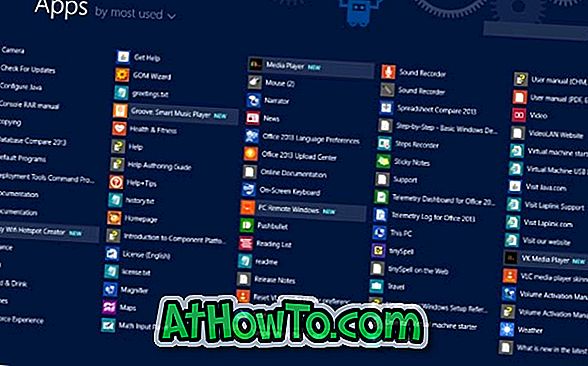
新しくインストールされたアプリの強調表示をやめる
Windowsが新しくインストールされたプログラムを強調表示しないようにするには、以下の指示に従ってください。
注:Windowsレジストリを編集する前に、手動でシステムの復元ポイントを作成することをお勧めします。
ステップ1:レジストリエディタを開きます。 これを行うには、キーボードのWindowsロゴとRキーを同時に押し、表示される[ ファイル名を指定して実行]ダイアログボックスに「 Regedit 」と入力してEnterキーを押します。 レジストリエディタを起動するためのUACプロンプトが表示されたら、[はい]ボタンをクリックします。
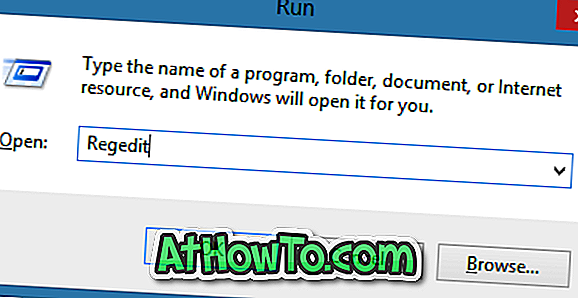
手順2:次のレジストリキーに移動します。
HKEY_CURRENT_USER¥Software¥Microsoft¥Windows¥CurrentVersion¥Explorer¥Advanced

ステップ3:右側に、「 Start_NotifyNewApps 」という名前の新しいDWORD(32ビット)値を(引用符なしで)作成し、その値として「 0 」(ゼロ)を設定します。
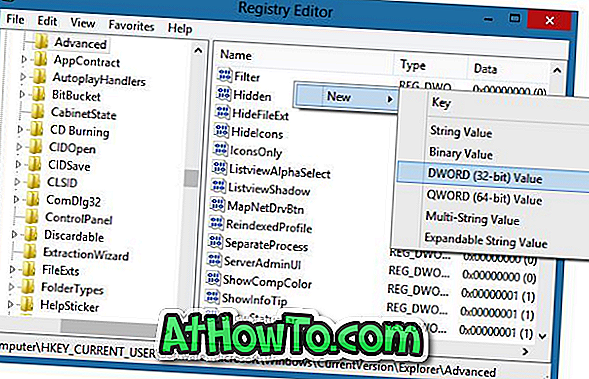
ステップ4:レジストリエディタを終了し、PCを再起動して変更を適用します。 それでおしまい! 今後は、アプリ画面で新しくインストールされたプログラムが強調表示されないようにする必要があります。
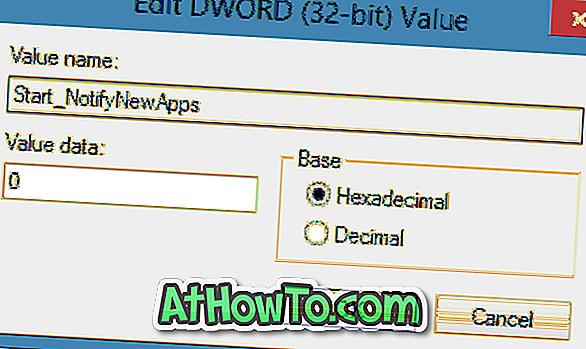
そして、グループポリシーでこの機能を無効にする方法を探していたら、グループポリシーの下にそのようなオプションは存在しないことがわかります。 Windows 8.1 Update Startスクリーンガイドから電源ボタンを削除する方法にも興味があるかもしれません。














